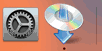WPS-verbinding
-
Selecteer WPS (drukknop) (WPS (Push button)) en druk op de knop OK.
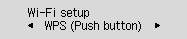
-
Houd de WPS-knop op de draadloze router ingedrukt.
Raadpleeg de handleiding bij de draadloze router voor meer informatie over het drukken op de WPS-knop.
-
Druk binnen 2 minuten op de knop OK op de printer.
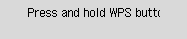
Als er een ander scherm wordt weergegeven, raadpleegt u 'Problemen oplossen'.
-
Wanneer het onderstaande scherm verschijnt, drukt u op de knop OK.
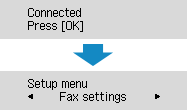
Als er een ander scherm wordt weergegeven, raadpleegt u 'Problemen oplossen'.
-
Druk op de knop KOPIËREN (COPY) (A).
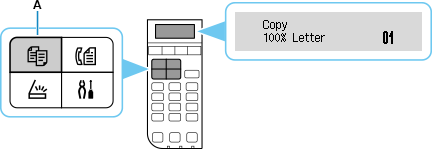
Het instellen van de netwerkverbinding is nu voltooid.
macOS
Keer terug naar het toepassingsscherm en ga door met de instelling.
Klik op het ![]() in het Dock en volg de instructies op het scherm om door te gaan met de instelling.
in het Dock en volg de instructies op het scherm om door te gaan met de instelling.